conteúdo
- Informação preliminar
- Como desproteger arquivos PDF protegidos
- Como desproteger um arquivo PDF online
- App para desproteger arquivos PDF
Informação preliminar

Antes de chegar ao cerne do tutorial, vamos descobrir quais ferramentas estão disponíveis para desproteger um arquivo PDF e como usá-los, é meu dever fazer alguns esclarecimentos sobre.
Os documentos PDF podem ser protegidos por uma senha que evita que sejam abertos, impressos ou modificados por usuários não autorizados. No primeiro caso, aquele que impede a exibição do documento, estamos falando de senha do usuário. Quando, por outro lado, a senha bloqueia apenas a impressão, seleção ou modificação do texto, é chamada senha do dono.
É importante saber essa diferença, pois existem aplicativos e serviços online que permitem remover a proteção de arquivos PDF, mas dificilmente lidam com os dois tipos de senhas, também porque seu grau de vulnerabilidade é muito diferente.
A senha do proprietário pode muitas vezes ser contornada em alguns momentos, enquanto a senha do usuário é muito mais difícil e só pode ser descoberta com a técnica de "força bruta", ou seja, tentando todas as combinações possíveis de caracteres até encontrar o correto. Essa operação pode levar várias horas, senão dias inteiros.
Como desproteger arquivos PDF protegidos
Tendo feito os esclarecimentos necessários acima, vamos direto ao ponto e vamos descobrir como desproteger um arquivo PDF protegido de um computador, usando um software especial: abaixo você encontrará aqueles que considero os melhores da categoria.
QPDF (Windows / macOS / Linux)
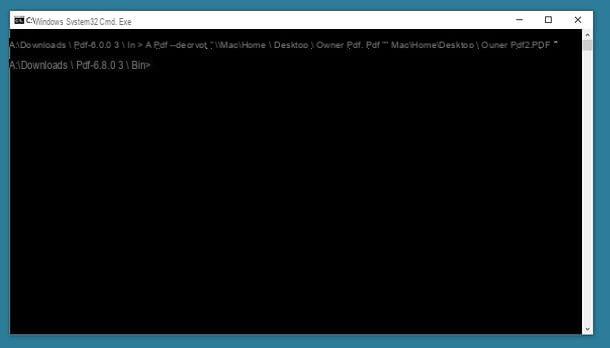
A primeira entre as ferramentas úteis para desproteger um arquivo PDF em um computador, que eu recomendo que você teste, é QPDF: é uma ferramenta gratuita, de código aberto e compatível não só com Windows, mas também com macOS e Linux. Permite que você trabalhe apenas em PDFs protegidos contra impressão e edição. É muito eficaz mas, infelizmente, não tem interface gráfica e deve ser utilizado a partir da linha de comandos (nada muito complicado, prometo!).
Para baixar o programa em Windows, então visite a página de download no site SourceForge e clique no botão Baixe a última versão, que está localizado no canto superior esquerdo.
Assim que o download for concluído, extraia oArquivo zip obtido em uma pasta de sua escolha e inicie o QPDF usando o Prompt de comando, direcionando-o diretamente para a pasta que contém o programa. Se você não sabe como fazer isso, pressione e segure a tecla mudança no teclado, clique com o botão direito na pasta caixa localizado na pasta onde você extraiu QPDF e selecione o item Abra a janela de comando aqui no menu que é mostrado a você.
Quando a janela do prompt de comando aparecer, digite a string qpdf --decrypt input.pdf output.pdf (em vez de input.pdf e output.pdf você tem que digitar os caminhos completos do PDF para desbloquear e o arquivo de saída para obter) e pressione a tecla Transmissão no teclado. Depois que essas etapas forem concluídas, você obterá uma versão desbloqueada do PDF na pasta destinada ao arquivo de saída.
Se você estiver usando MacOS, para baixar e instalar o programa em que você deve confiar Homebrew, um gerenciador de pacotes de código aberto e gratuito que permite instalar vários tipos de software por meio do Terminal. Dito isso, primeiro abra o Terminalselecionando o relevante ícone (aquele com a janela preta e a linha de código) presente na pasta Mais De Launchpad.
Assim que a janela do Terminal for exibida, para instalar o Homebrew, digite o comando / usr / bin / ruby -e "$ (curl -fsSL https://raw.githubusercontent.com/Homebrew/install/master/install)", então pressione o botão Transmissão no teclado e digite o senha Administração do Mac. Feito isso, prossiga com a instalação do QPDF, emitindo o comando `brew install qpdf, sempre seguido de pressionar o botão Transmissão.
Assim que o procedimento de instalação for concluído, digite o comando qpdf --decrypt input.pdf output.pdf (em vez de input.pdf e output.pdf você precisa inserir os caminhos dos arquivos de entrada e saída) e obterá uma versão desbloqueada do seu arquivo PDF.
PDFCrack (Windows / macOS)
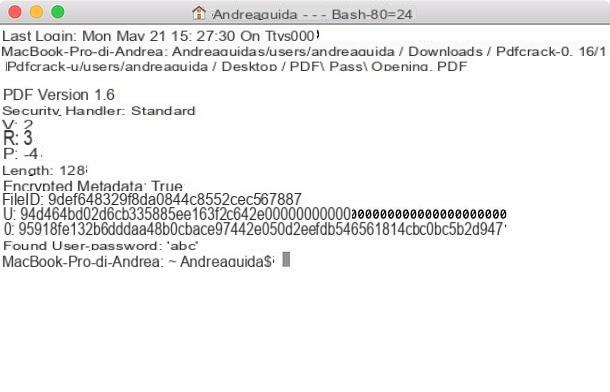
Outra boa ferramenta com a qual você pode confiar para remover a senha de seus arquivos PDF é PDFCrack: é um software gratuito e de código aberto, disponível para Windows e macOS, que permite desproteger arquivos PDF protegidos por senha de usuário usando a técnica de força bruta, ou seja, tentando desbloquear o arquivo usando todas as combinações possíveis de caracteres. Também neste caso, estamos perante uma ferramenta que não possui interface gráfica e deve ser utilizada a partir da linha de comandos. Em qualquer caso, não tenha medo, não é difícil de usar.
Para baixar PDFCrack em Windows, visite o site do programa e clique no link Baixar (pdfcrack-xx.zip, xxk) localizado na barra lateral à direita.
Assim que o download for concluído, abra oArquivo zip obtido, extraia o conteúdo em uma pasta de sua escolha e inicie o Prompt de comando, clicando em Botão Iniciar (aquele com o bandeira do windows) que você encontra na parte inferior esquerda do barra de tarefas, digitando "incitar" no campo de pesquisa e selecionando o link relevante da lista mostrada.
Agora que a janela do prompt de comando é exibida na área de trabalho, emita o comando CD "[PDFCrack folder]" (em vez de [Pasta PDFCrack] você tem que inserir o caminho completo da pasta onde você extraiu PDFCrack) e pressione a tecla Transmissão no teclado. Em seguida, digite o comando pdfcrack "file.pdf" (no lugar de arquivo.pdf, você deve inserir o caminho completo e o nome do arquivo a ser descriptografado), sempre pressionando a tecla Transmissão subseqüentemente.
Quando o processamento for concluído, a mensagem aparecerá na tela do Prompt de Comando senha de usuário encontrada, seguido pela senha para desbloquear o PDF selecionado.
Se, por outro lado, você deseja baixar PDFCrack para MacOS, visite a página dedicada ao programa no site SourceForge e clique no botão Baixe a última versão, localizado na parte superior.
Assim que o download for concluído, abra o arquivo tar.gz obtido e extraia o conteúdo para qualquer pasta. Em seguida, inicie o Terminalselecionando o relevante ícone (aquele com a janela preta e a linha de código) que você encontra na pasta Mais De Launchpad, emita o comando cd [pasta PDFCrack] (em vez de [Pasta PDFCrack] você tem que inserir o caminho completo da pasta onde você extraiu PDFCrack) e pressione o botão Transmissão no teclado. Uma vez feito isso, digite o comando make -f Makefile, sempre seguido por pressionar a tecla Transmissão.
No final da compilação do programa, feche o Terminal, reabra-o e dê o comando [pasta PDFCrack] / pdfcrack -u "arquivo.pdf" (em vez de [Pasta PDFCrack], você deve inserir o caminho completo da pasta onde extraiu o PDFCrack, enquanto no lugar de arquivo.pdf você deve inserir o caminho completo e o nome do arquivo a ser descriptografado) e, em seguida, pressione a tecla Transmissão no teclado, para iniciar a busca da senha do seu PDF que, se tudo correr bem, depois de algum tempo você poderá visualizar na tela.
Como desproteger um arquivo PDF online
Como eu disse no início do guia, também é possível desproteger um arquivo PDF online recorrendo à utilização de alguns serviços Web especiais, funcionando sem o menor problema de qualquer navegador e sistema operativo. Se você estiver interessado nisso, listei os mais interessantes abaixo.
Doces em PDF
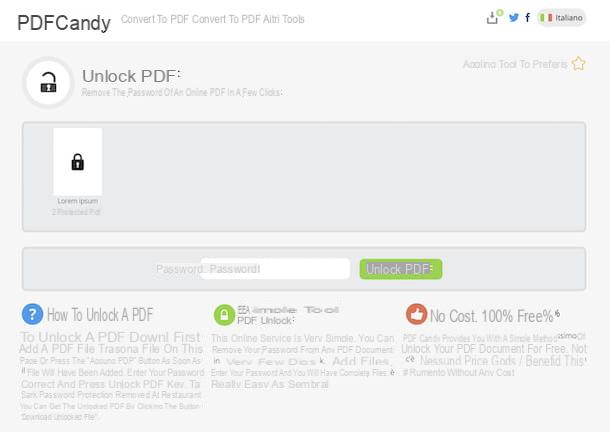
Um ótimo serviço online que você pode considerar usar para desproteger um arquivo PDF é Doces em PDF: é um recurso através do qual é possível realizar diversos tipos de operações nos documentos em questão, sendo de fácil utilização e não requer pagamentos para aceder a funcionalidades extra. Não estabelece limites no que diz respeito ao upload de arquivos e, além disso, protege a privacidade dos usuários eliminando em poucas horas o que é carregado em seus servidores. Observe, porém, que no caso de desbloqueio de PDF, é necessário conhecer a palavra-chave, para obter uma versão "gratuita" do documento.
Para usar o PDF Candy, acesse a página inicial do serviço e arraste o arquivo de seu interesse até ele. Se você preferir selecioná-lo "manualmente", clique no botão primeiro Arquivo Aggiungi. Se, por outro lado, o seu documento está Google drive o Dropbox, você pode carregá-lo a partir daí, clicando no ícone relacionado ao serviço de seu interesse.
Depois de carregado, digite a senha para desbloquear o PDF no campo Palavra-passe presente na parte inferior e, em seguida, clique no botão primeiro Desbloquear PDF e então nisso ⇬ Fazer download do arquivo, para baixar a versão desbloqueada do documento. Se você preferir arquivar o arquivo em Google drive ou sobre Dropbox, selecione os relevantes icone e pronto.
App para desproteger arquivos PDF
Finalmente, vamos prosseguir para aplicativo por sprotteggere no arquivo PDF de smartphones e tablets, sem necessariamente ter que ir ao computador: abaixo você encontrará aqueles que, em minha opinião, você faria bem em levar em consideração.
iLovePDF (Android / iOS)
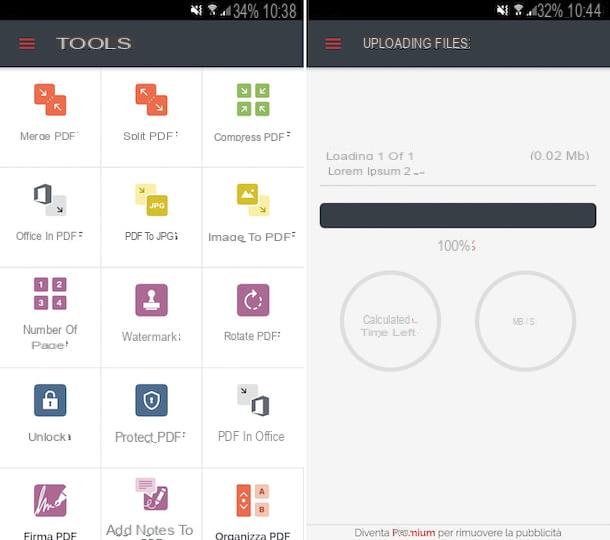
iLovePDF é um excelente aplicativo gratuito, disponível para Android e iOS, graças ao qual é possível realizar vários tipos de operações em PDFs selecionados. Os documentos, de fato, podem ser convertidos em outros formatos, modificados, divididos etc. Claro, também é possível desproteger PDFs protegidos por senha do proprietário, tudo com um punhado de toques. É gratuito, mas oferece compras dentro do aplicativo para a assinatura do plano pago do serviço (a um custo de € 5,99 / mês ou € 48,99 / ano), que permite remover publicidade e aproveitar recursos adicionais.
Para baixar o aplicativo em Android, visite a seção relevante da Play Store e pressione o botão Instalar. Se, por outro lado, você estiver usando iOS, acesse a seção relevante da App Store, pressione o botão Ottieni, então por diante Instalar e autorizar o download via ID do rosto, tocá-ID o senha Identificação da Apple. Em seguida, inicie o aplicativo pressionando o botão Apri apareceu na tela ou selecionando o relevante ícone que acaba de ser adicionado à tela inicial.
Agora que você vê a tela principal do aplicativo, toque no botão destravar, indica se deve buscar o PDF protegido do dispositivo, a partir de Google drive ou de Dropbox e selecione o documento para desbloquear. Em seguida, clique no botão Desbloquear PDF apareceu na parte inferior, aguarde até que o processo de desbloqueio seja concluído e, quando vir a mensagem aparecerá Concluído! no display, pressione o botão Arquivo vai al, para acessar a versão sem senha do documento.
Utilitário de PDF (Android)
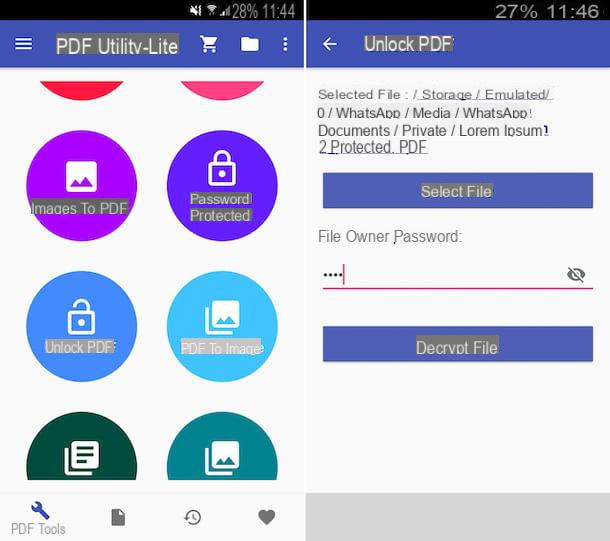
Se você estiver usando um dispositivo Android, você também pode avaliar o uso do aplicativo Utilitário PDF, para desbloquear PDFs: é uma ferramenta gratuita, fácil de usar e através da qual é possível intervir de várias formas nos PDFs e desbloquear aqueles protegidos por senhas de proprietários. Na verdade, ele permite que você crie uma cópia desbloqueada de PDFs, desde que você saiba a senha com a qual eles estão protegidos. Refira-se que possivelmente está disponível em versão paga (com o custo de 2,79 euros), o que permite contornar o limite de 2,5 MB de envio de documentos estabelecido para a versão gratuita e permite o acesso a outras funcionalidades extras.
Para baixar o aplicativo em seu dispositivo, visite a seção relevante na Play Store e pressione o botão Instalar. Em seguida, inicie o Utilitário de PDF tocando no botão Apri apareceu na tela ou selecionando o parente ícone que acaba de ser adicionado à tela inicial.
Agora que você vê a tela principal do aplicativo, selecione o ícone Desbloquear PDF, aperte o botão Selecione o arquivo e selecione o PDF em relação ao qual você tem interesse em atuar. Portanto, digite o senha usado para proteger o documento no campo Senha do proprietário do arquivo e aperte o botão Descriptografar arquivo.
Ao final do procedimento, será exibida uma mensagem específica na tela. Nesse ponto, você pode escolher se deseja abrir o documento desbloqueado obtido (tocando no item Abre) ou se deseja compartilhá-lo (pressionando o item Compartilhe) Isso é tudo!
Como desproteger arquivos PDF

























